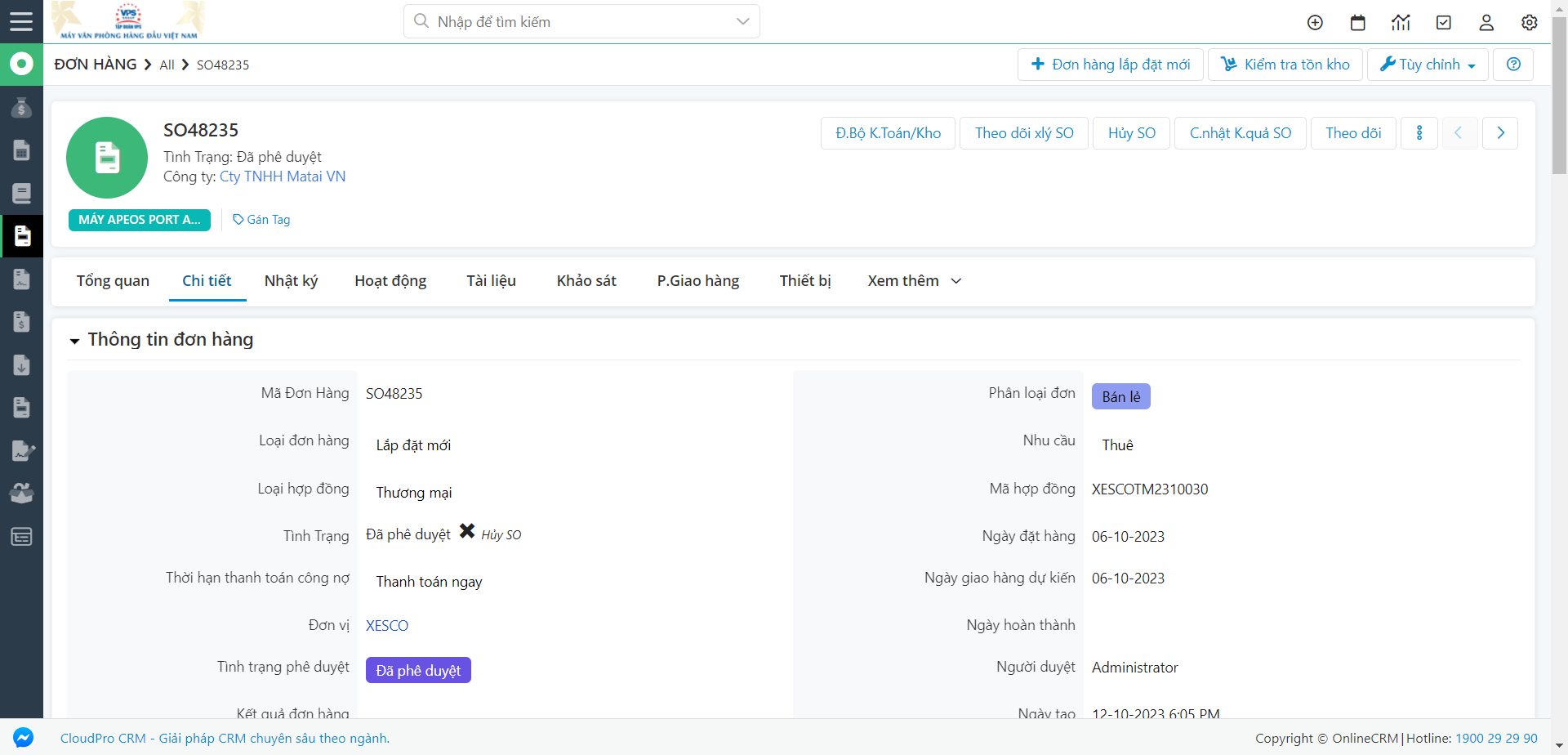GHI CHÚ: (Loại: lắp đặt mới/ Nhu cầu: Thuê)
Ngoài các cách tạo mới Đơn hàng từ Cơ hội hay Báo giá trong trường hợp bạn muốn ghi nhận luôn Đơn hàng (Hợp đồng) thì bạn có thể ghi nhận Đơn hàng mới trực tiếp trên module Đơn hàng, để thực hiện bạn tham khảo hướng dẫn dưới đây:
Bước 1: Truy cập vào menu “Bán hàng” chọn module “Đơn hàng”
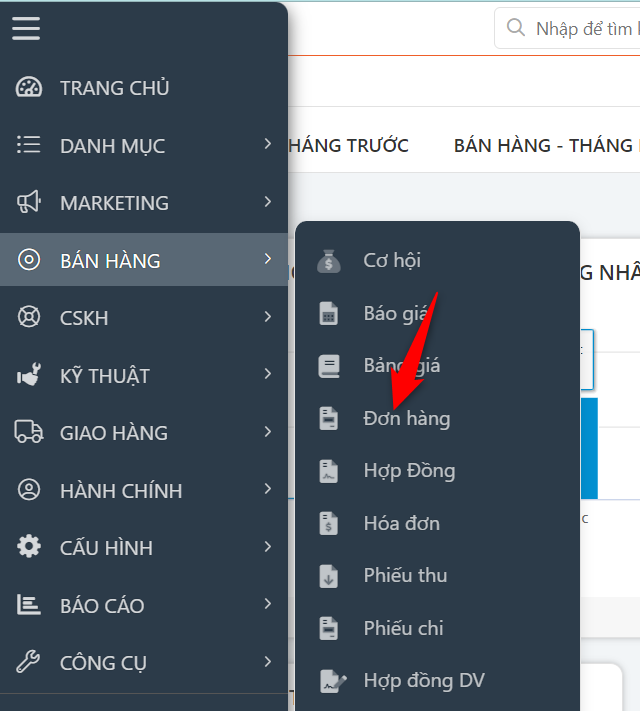
Bước 2: Tại màn hình danh sách Đơn hàng click vào nút “Đơn hàng mới lắp đặt”
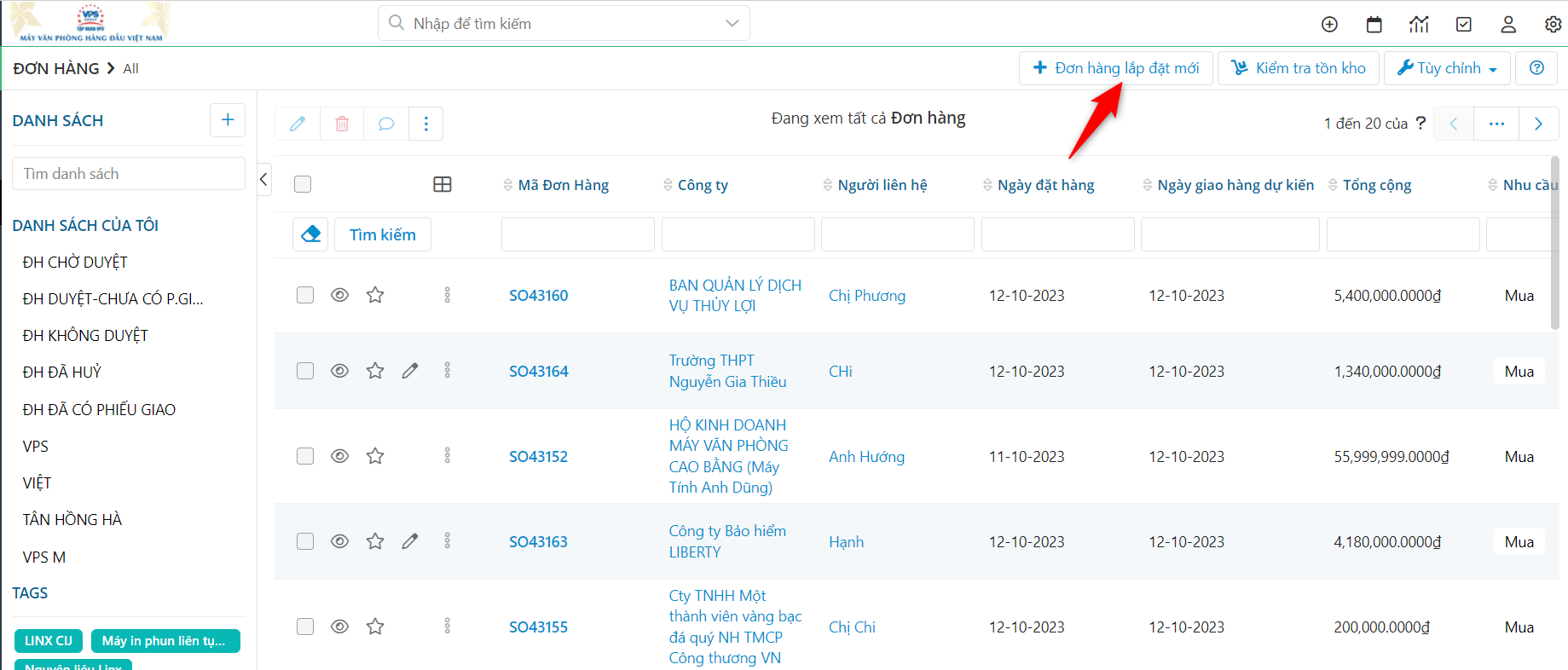
Bước 3: Màn hình tạo mới đơn hàng, bạn điền đầy đủ thông tin.
Thông tin đơn hàng:
Loại đơn = Lắp đặt mới, Nhu cầu = Thuê
Bạn click để tạo mã hợp đồng, điền và chọn các thông tin về: Phân loại, Thời hạn thanh toán công nợ, Ngày đặt hàng, ngày giao dự kiến
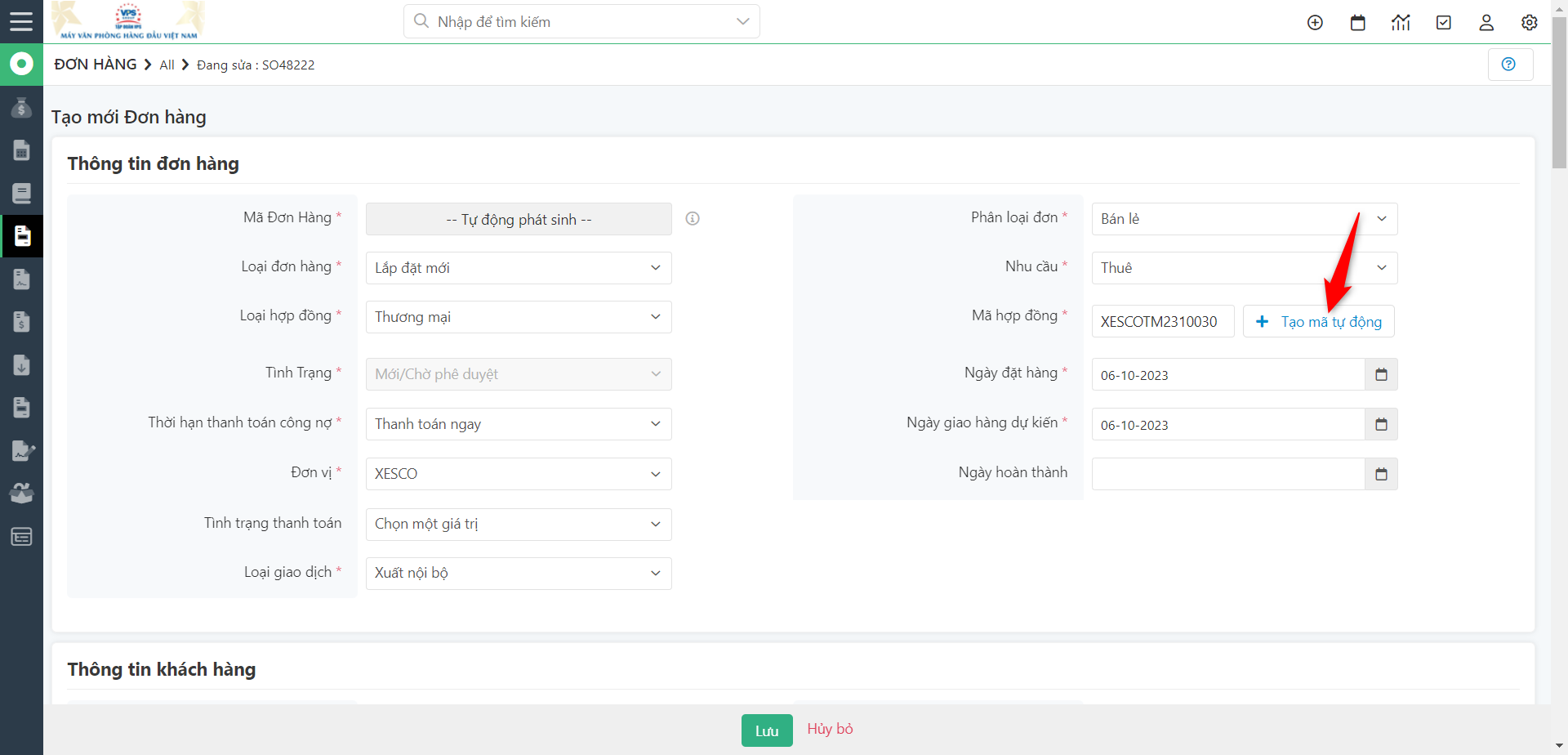
Thông tin khách hàng và Thông tin thuê/bảo trì
Bạn chọn thông tin Công ty cũng như Người liên hệ tương ứng cho Đơn hàng bạn đang khởi tạo. Tiếp theo nhập thông tin thời gian thuê/bảo trì
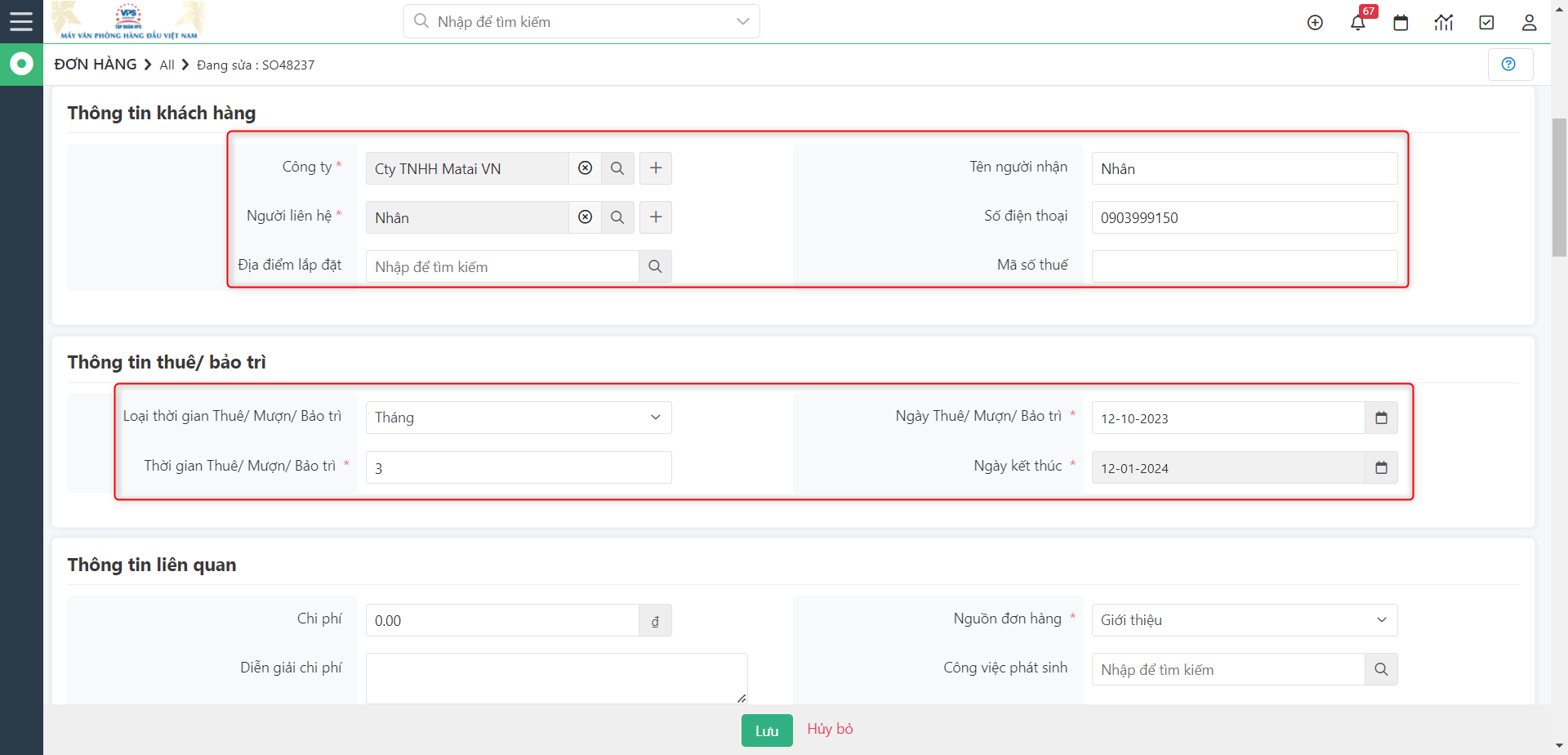
Thông tin Địa chỉ:
Thông tin địa chỉ sẽ tự động được sao chép vào khi bạn chọn Công ty hoặc Người liên hệ, Bạn có thể điều chỉnh lại địa chỉ giao hàng địa chỉ lắp đặt bằng cách nhập lại thông tin hoặc chọn lựa các tùy chọn sao chép địa chỉ tương ứng
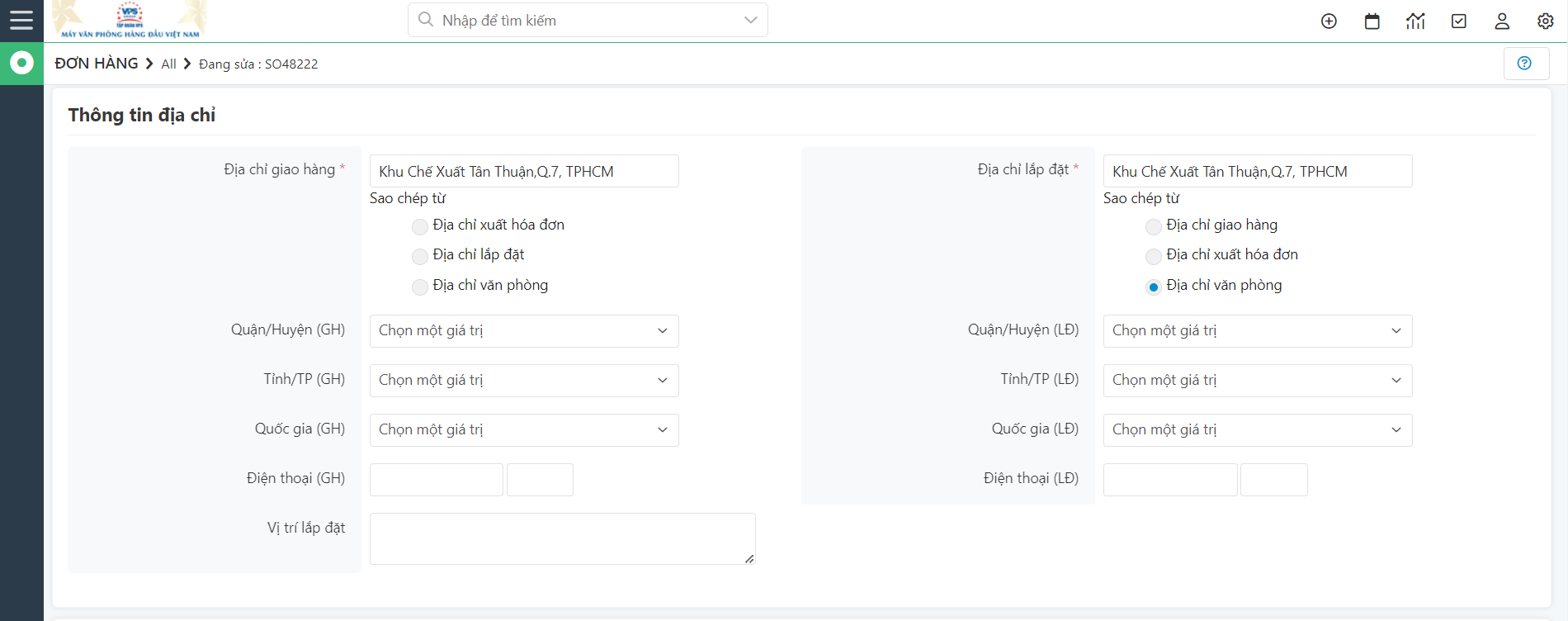
Thông tin theo dõi:
Ghi chú: Vị trí kho: Chọn vị trí kho sẽ giao máy cho khách hàng
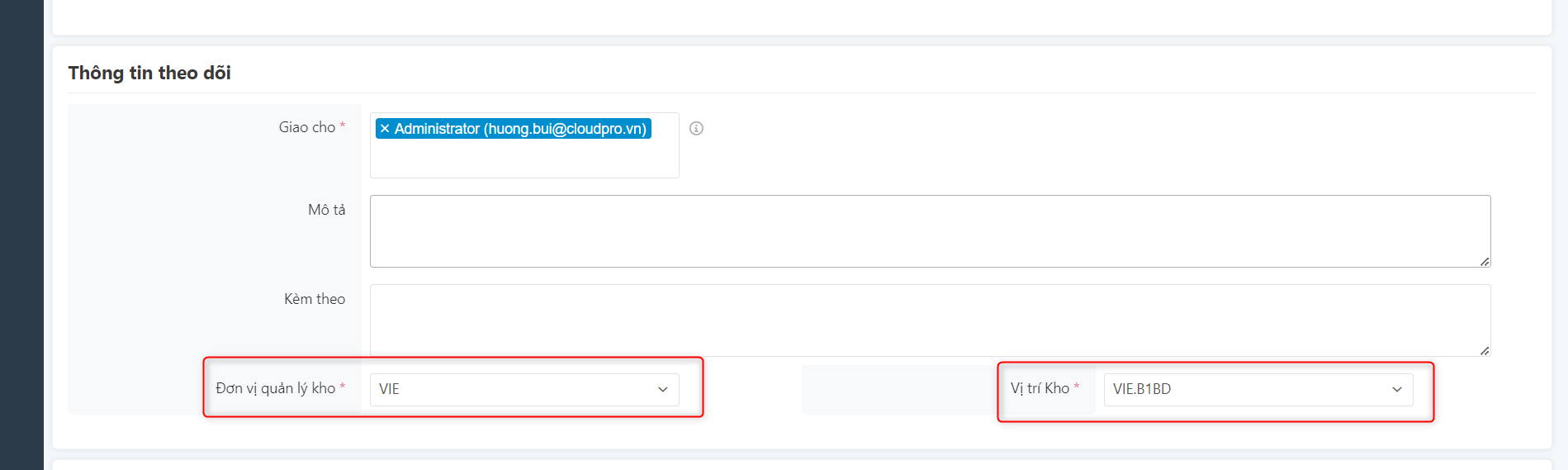
Thông tin chi tiết Đơn hàng
Bạn click vào để chọn sản phẩm sẽ bán trong đơn hàng tương ứng (bạn có thể tìm theo tên sản phẩm, mã Fast …). Với loại sản phẩm = Máy
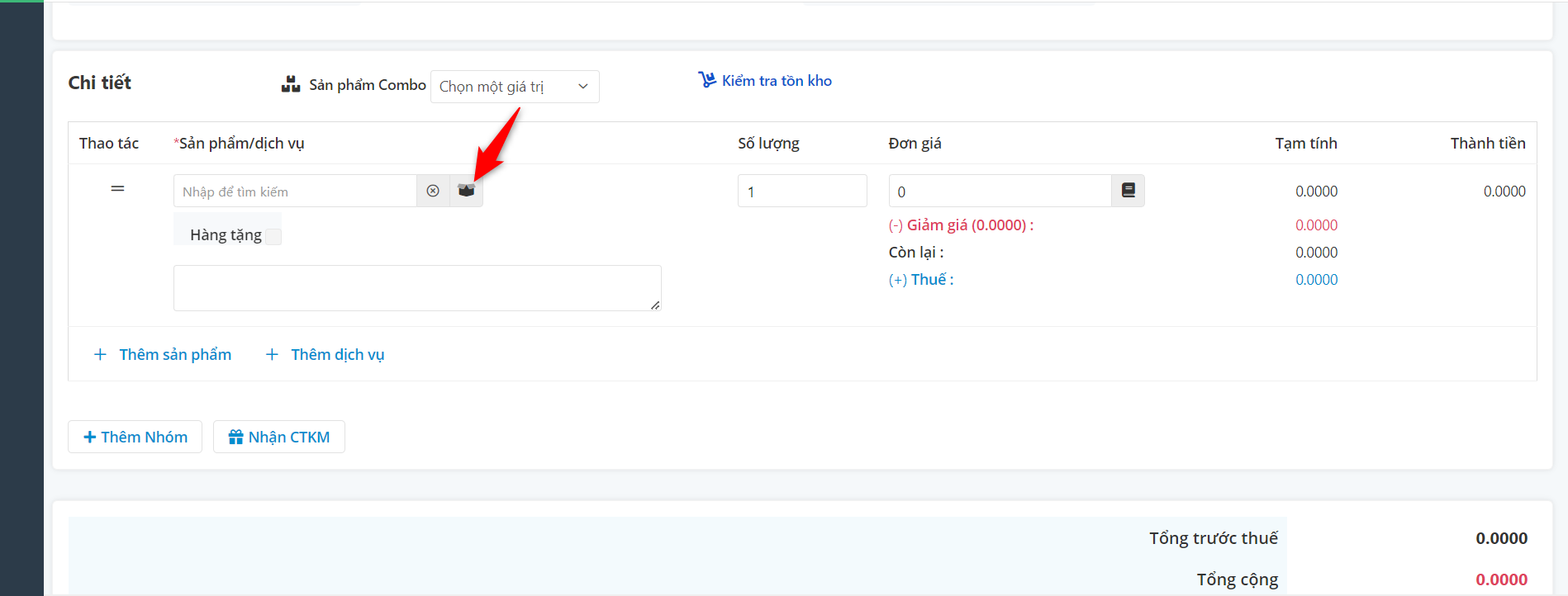
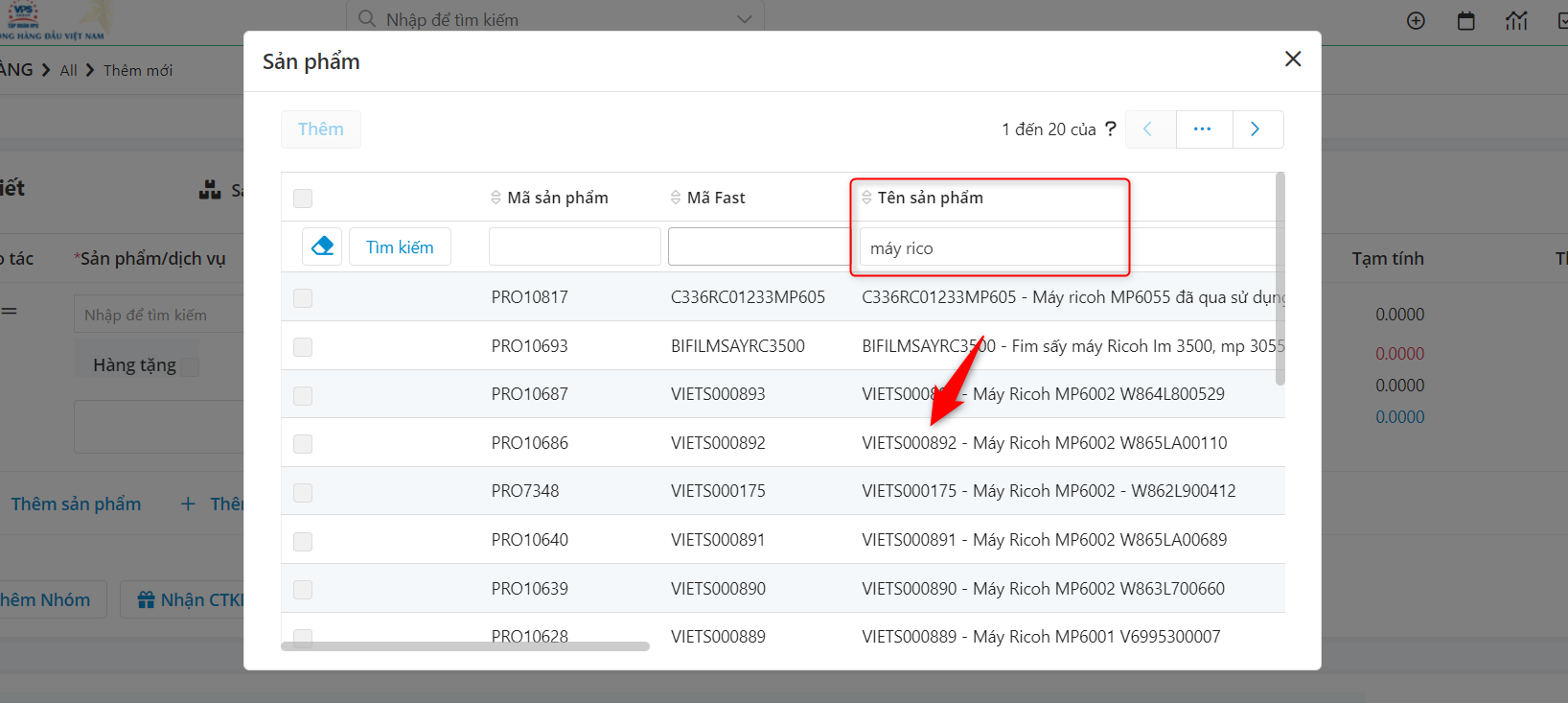
Sau khi đã chọn thông tin sản phẩm, bạn tiến hành kiểm tra lại thông tin về số lượng, cũng như giá của sản phẩm
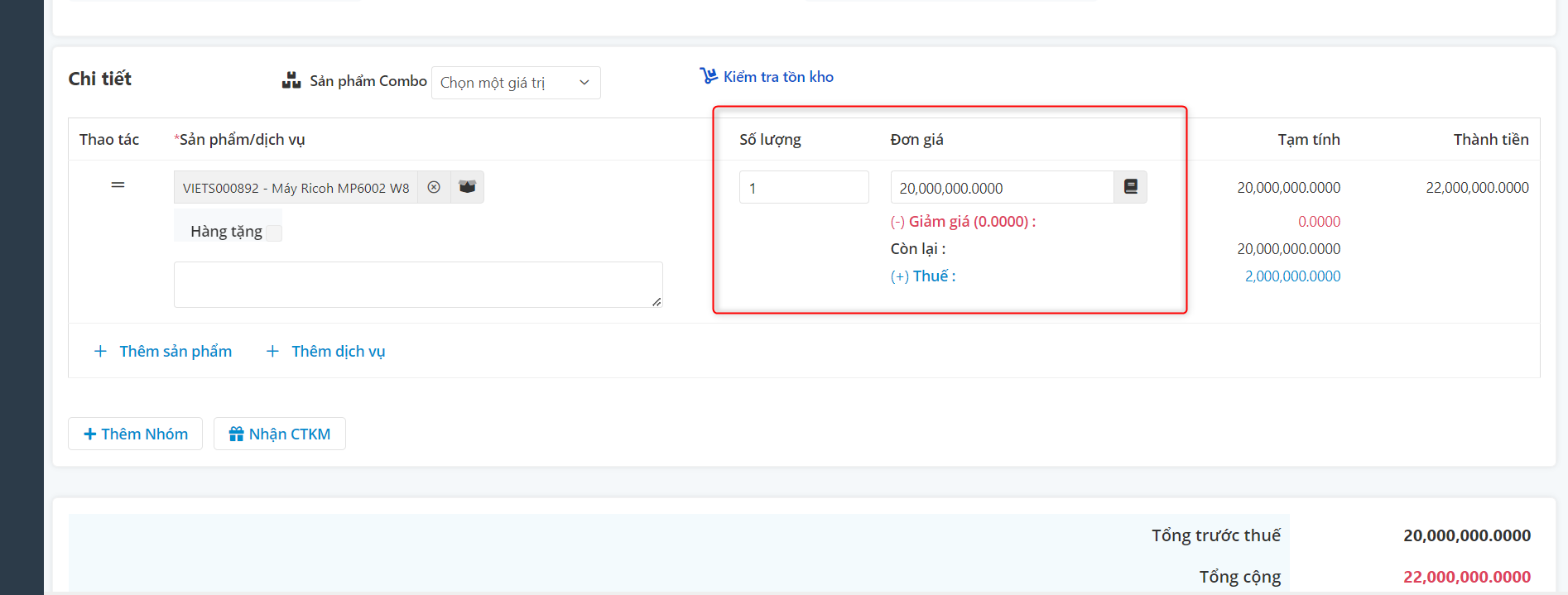
Ngoài ra bạn cũng kiểm tra lại thông tin về thuế của sản phẩm bằng cách click vào thông tin Thuế
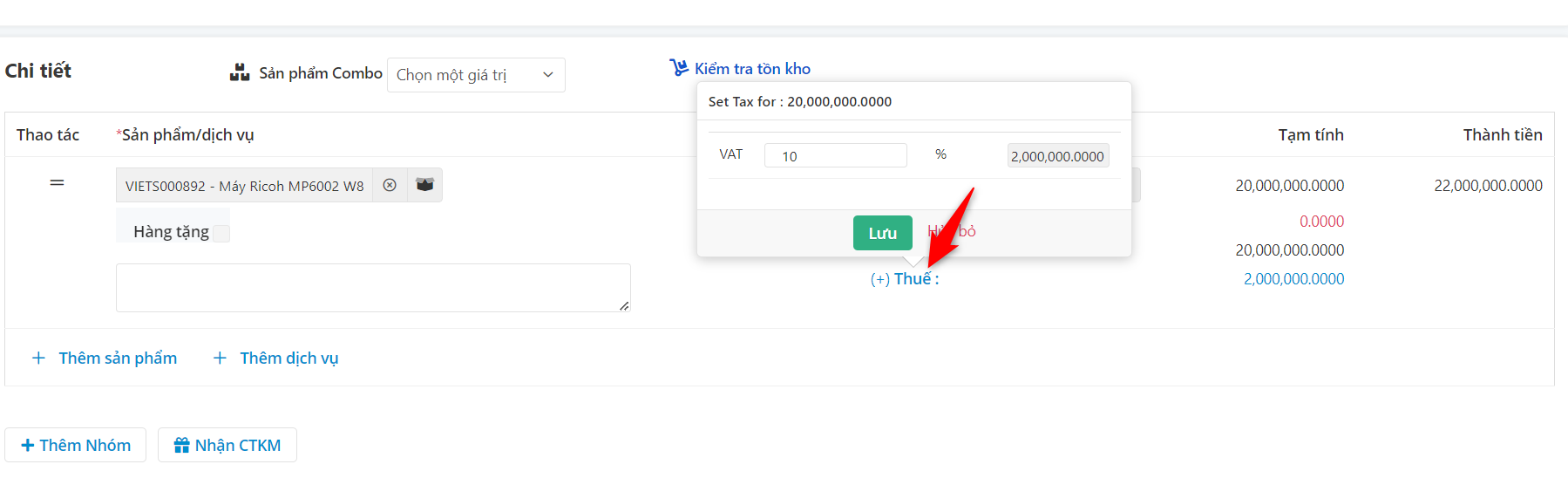
Bước 4: Thao tác tương tự bước 3 để thêm các sản phẩm hoặc thêm dịch vụ kèm theo trong đơn hàng
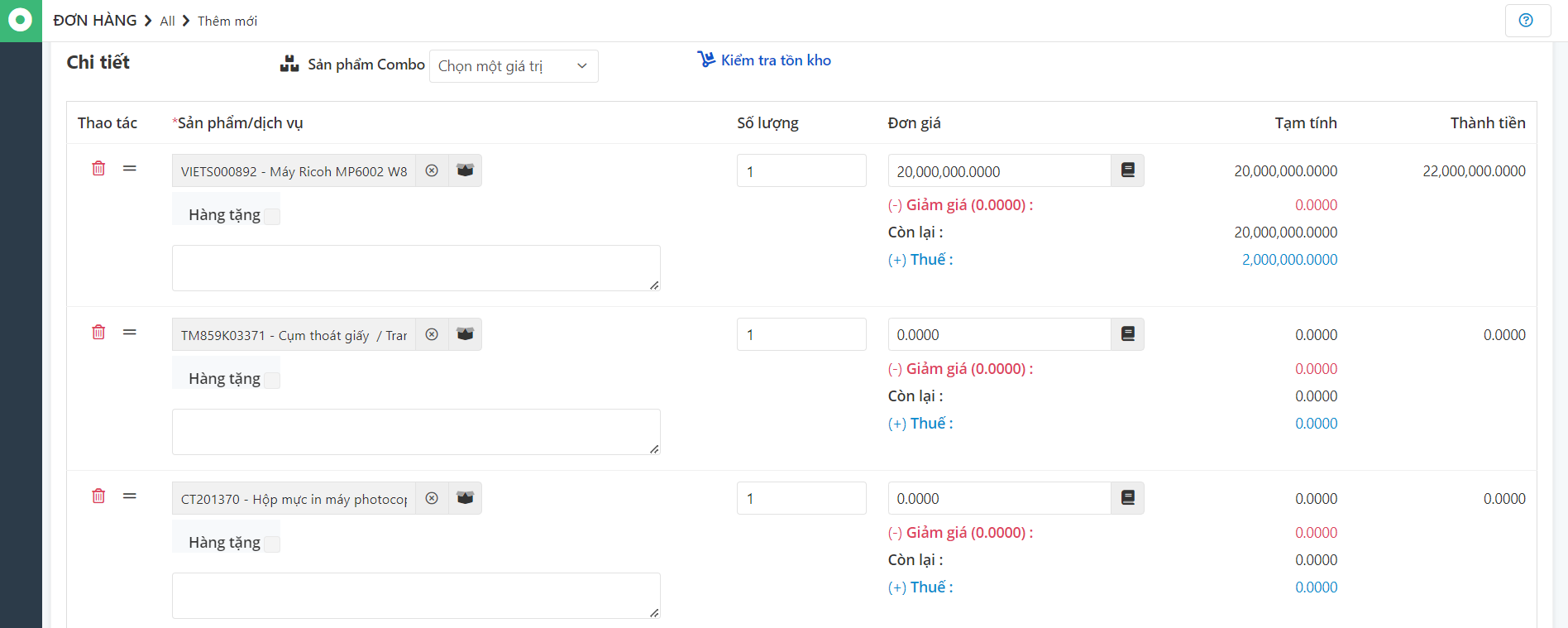
Bước 5: Phần thông tin cuối cùng là tổng tiền, bạn kiểm tra lại các thông tin, sau đó nhấn “Lưu”
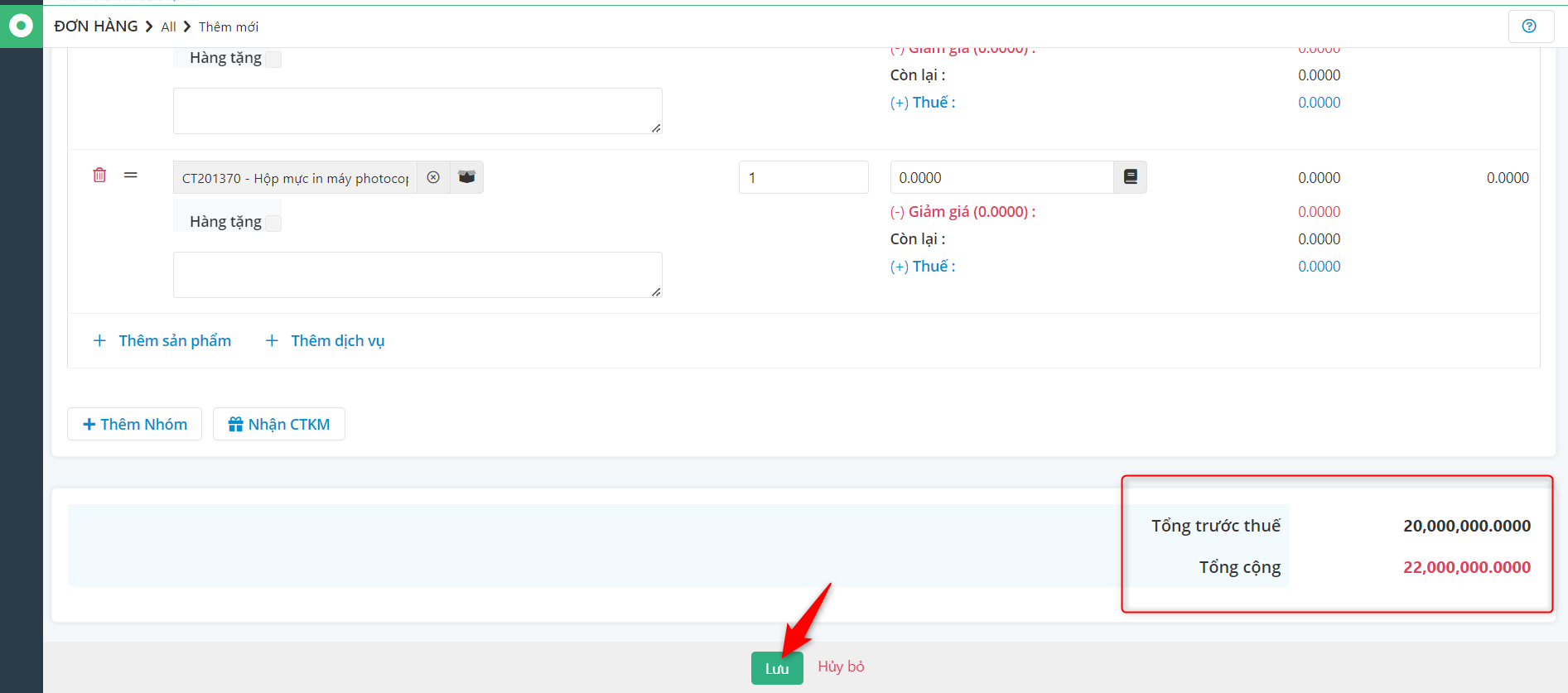
Bước 6: Hệ thống hiện thị popup thông báo Yêu cầu duyệt đơn hàng, bạn click vào Có để thực hiện gửi phê duyệt (Nếu bạn click vào Không mặc định đơn hàng sẽ được phê duyệt)
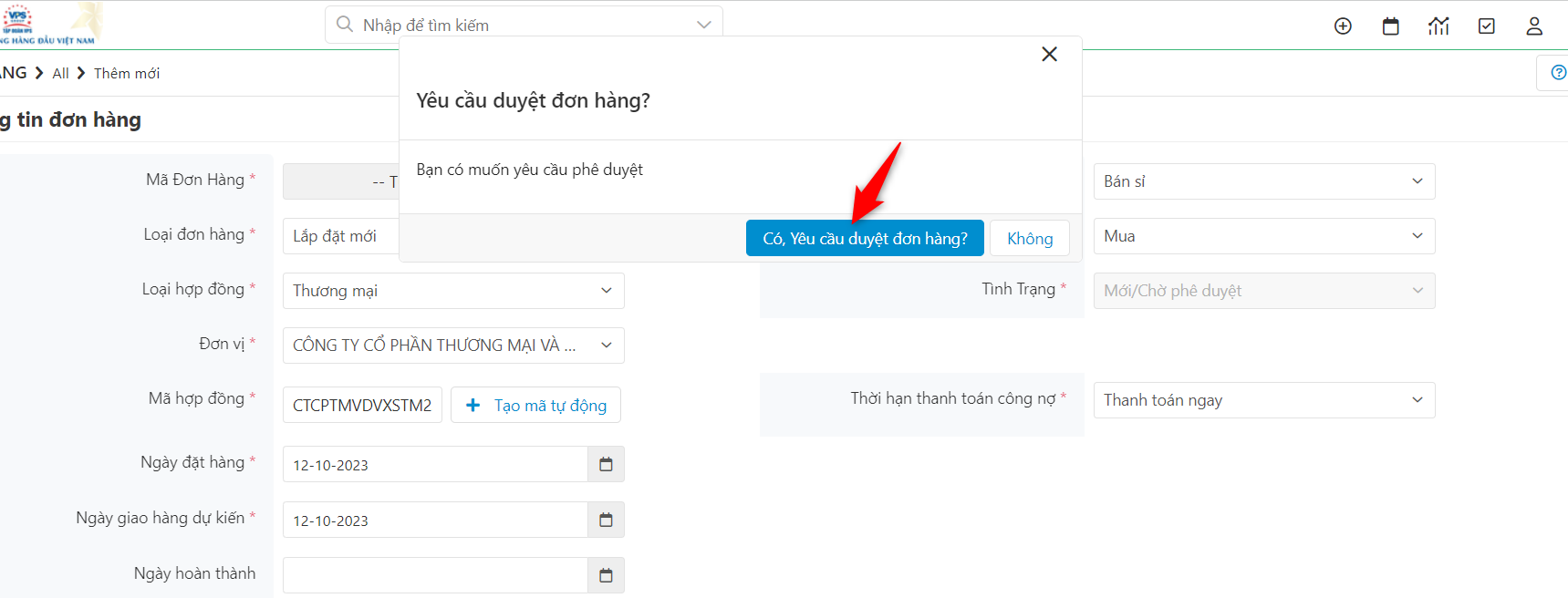
Bước 7: Bạn chọn user sẽ thực hiện việc duyệt đơn hàng của bạn, sau đó nhấn “Lưu”
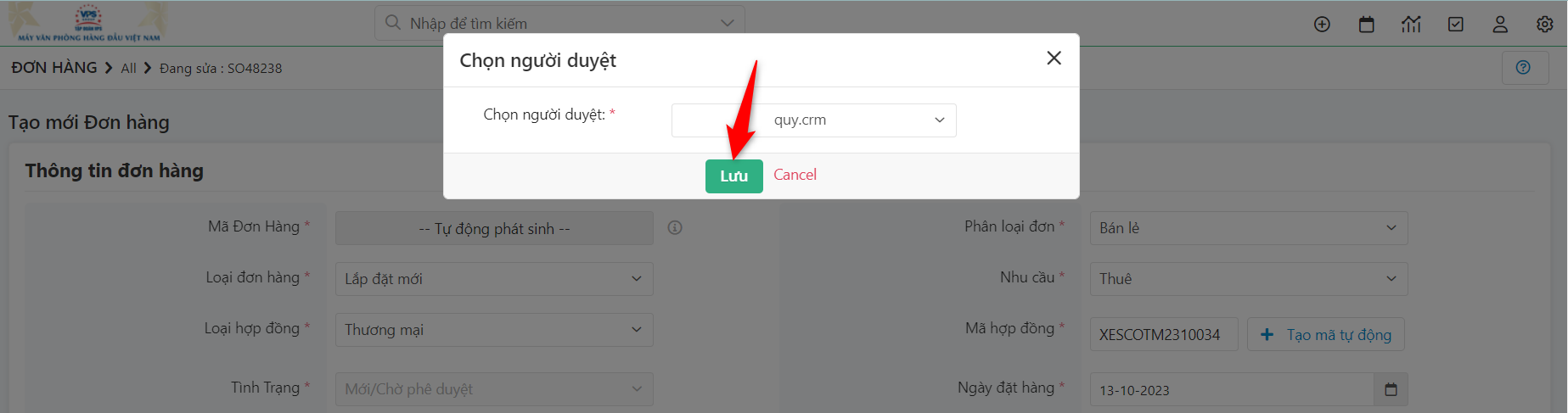
Bước 8: Kết quả sau khi tạo và gửi yêu cầu phê duyệt thành công đơn hàng